Luminar Neo предлагает мощное средство под названием «Superschärfen», которое не только оптимизирует общую четкость фотографий, но также предоставляет специальные функции, такие как усилитель лица. В этом руководстве я пошагово покажу вам, как эффективно использовать эти функции, чтобы извлечь максимум из ваших изображений.
Основные выводы:
- Функция "Superschärfen" позволяет лучше воспроизводить детали на изображениях, но может казаться чрезмерной, если применяется слишком сильно.
- Усилитель лица может быть особенно полезен при портретной съемке для выделения черт лица.
- Результаты могут варьироваться в зависимости от качества исходного материала; не все изображения одинаково выигрывают от увеличения четкости на основе ИИ.
Пошаговое руководство
Шаг 1: Установка и подготовка
Прежде чем начать редактирование, убедитесь, что Luminar Neo установлен на вашем компьютере. Запустите приложение и загрузите изображение, которое вы хотите улучшить. Я рекомендую начать с немного нечеткого изображения, чтобы лучше оценить эффективность функций.
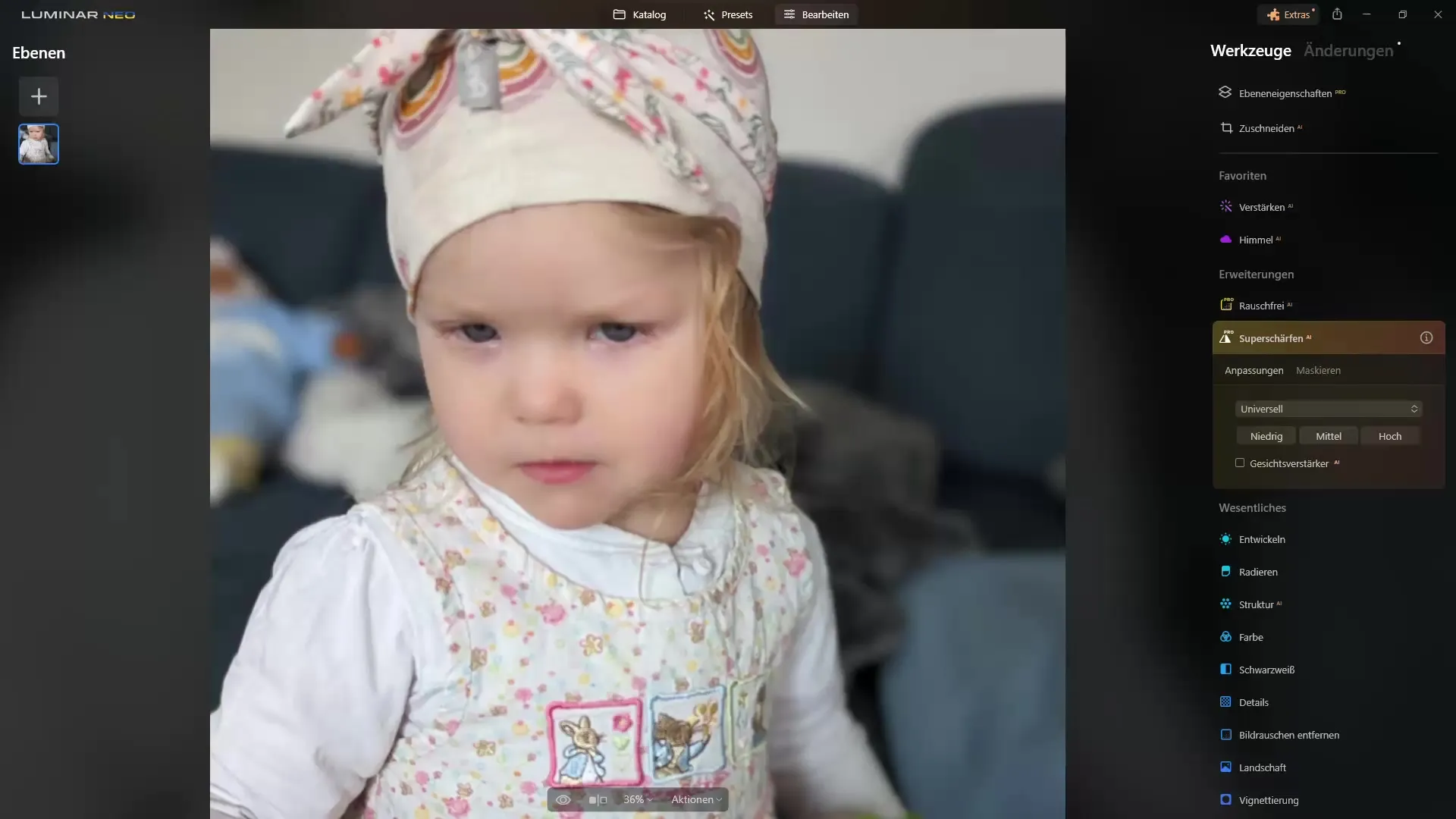
Шаг 2: Применение функции Superschärfen
Выберите в меню редактирования опцию "Superschärfen". Вы можете установить интенсивность увеличения четкости на максимальный уровень, чтобы извлечь максимальные детали с вашего изображения. Обратите внимание на изменения изображения и на выделенные детали.
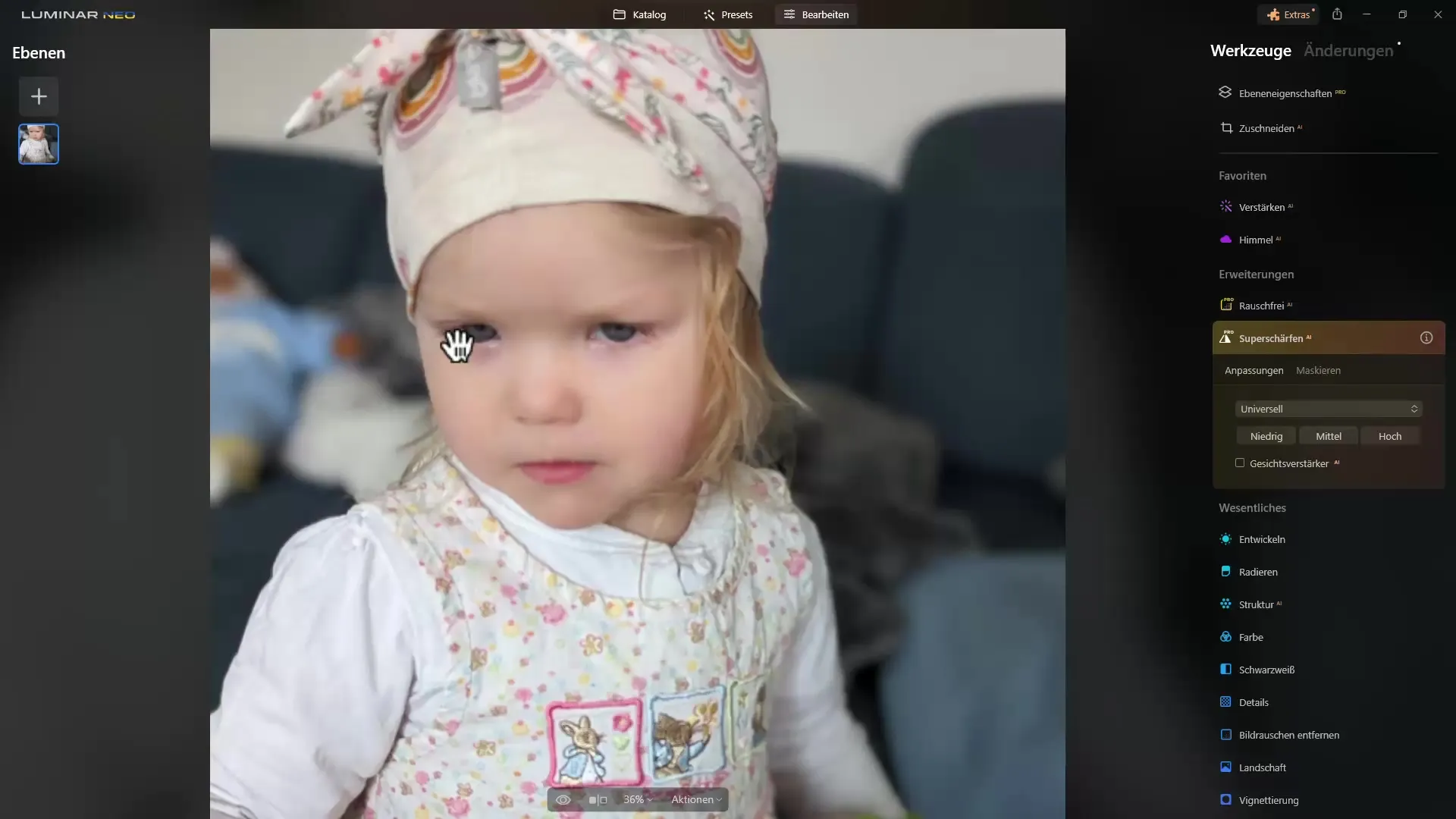
Шаг 3: Активация усилителя лица
После применения функции Superschärfen вы можете активировать усилитель лица. Эта функция особенно полезна, если ваше изображение содержит лица, поскольку она помогает четче определить черты лица и выделить глаза.
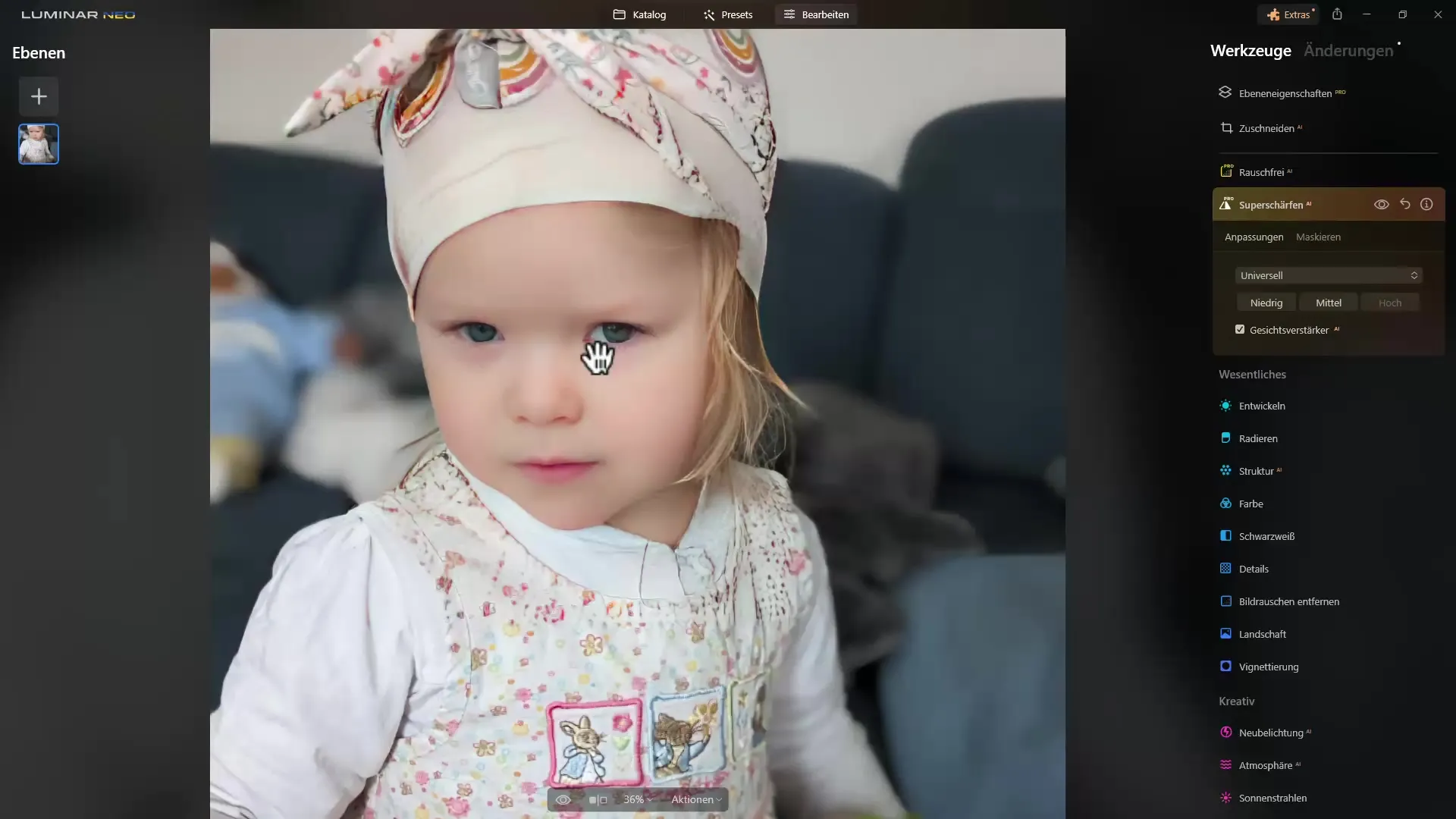
Шаг 4: Проверка результатов
Сравните оригинальное изображение с отредактированной версией. Переключайте увеличение четкости включенным и выключенным, чтобы увидеть различия. Обратите внимание, выглядит ли лицо вашего человека, возможно, ребенка, лучше или вызывает чрезмерное впечатление.

Шаг 5: Внесение коррекций
Если изображение после обработки кажется слишком переработанным, вы можете отрегулировать уровни четкости впоследствии. Иногда умеренная четкость выглядит более привлекательно, чем экстремальная версия. Используйте бегунки, чтобы настроить четкость по вашему вкусу.
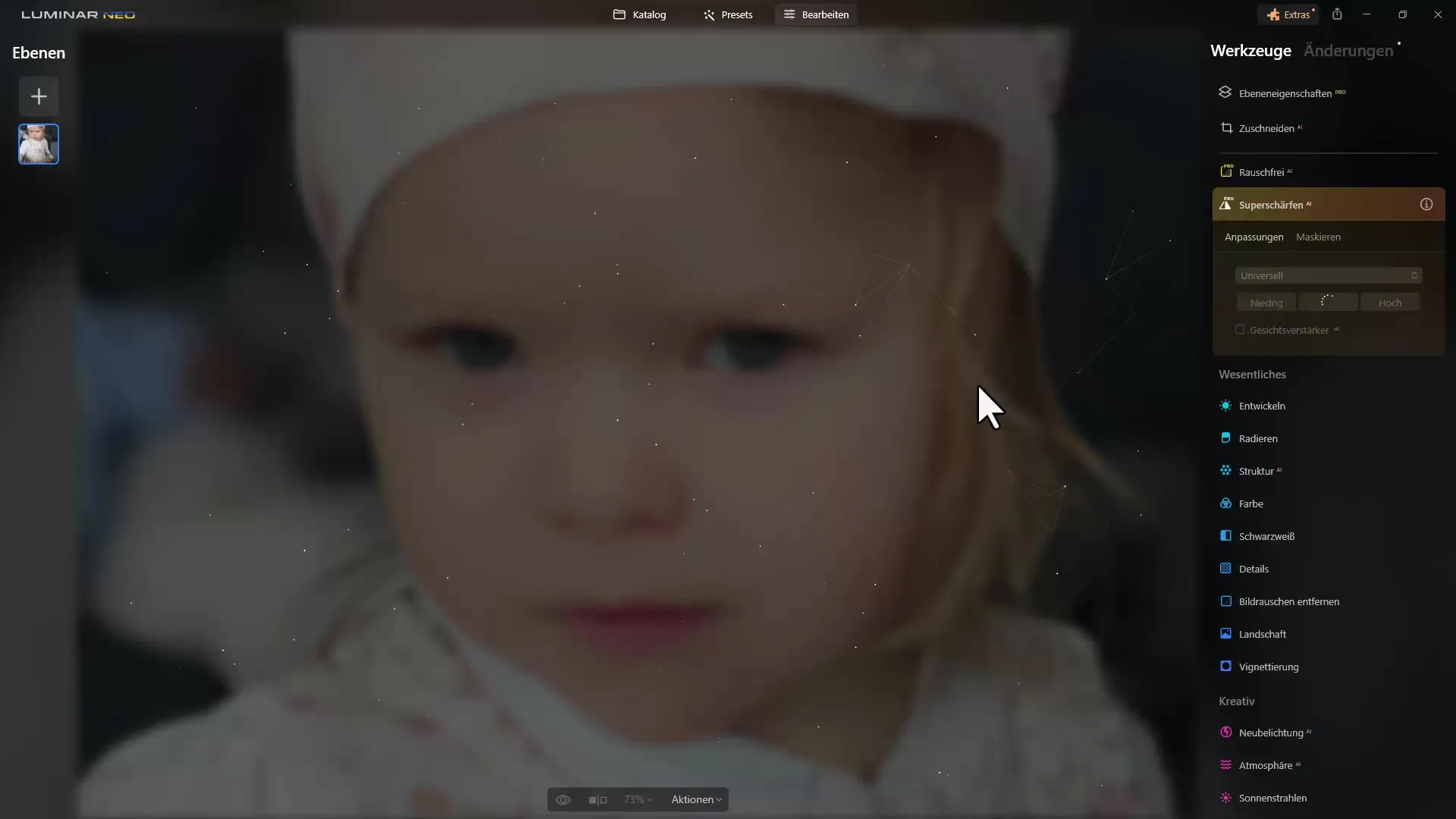
Шаг 6: Тестирование на других примерах изображений
Попробуйте разные изображения, чтобы проверить работу инструмента Superschärfen. Особенно темные изображения или те, которые мало контрастируют, часто могут выиграть от увеличения четкости, в то время как другие изображения могут не показать желаемого эффекта.
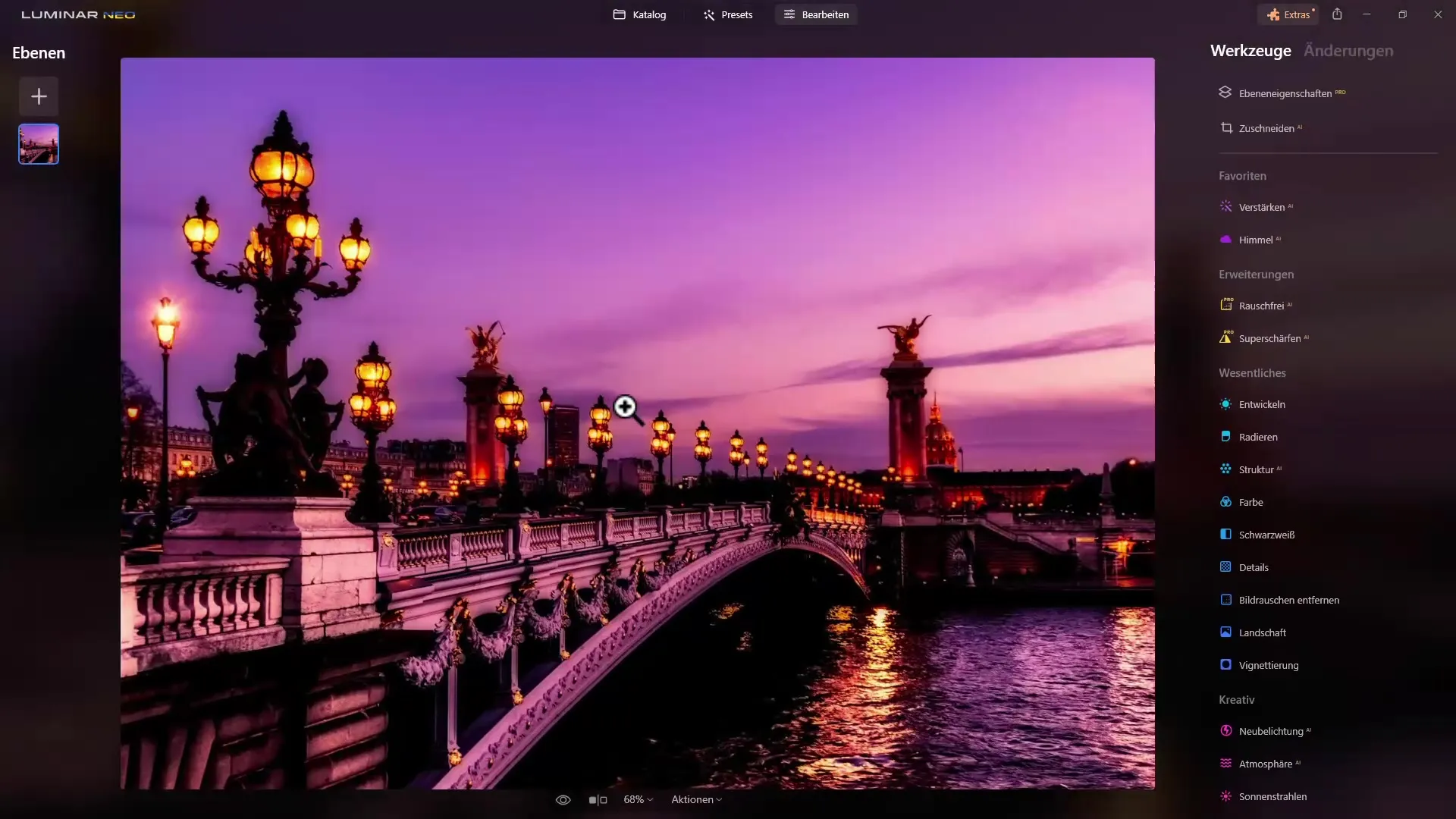
Шаг 7: Сохранение результатов
Когда вы удовлетворены своими настройками, не забывайте сохранить изображение. Выберите опцию «Экспорт» и выберите желаемый формат и качество. Так вы можете убедиться, что ваши отредактированные изображения будут выглядеть наилучшим образом везде.

Вывод
В этом руководстве вы узнали, как эффективно применять функцию Superschärfen в Luminar Neo, чтобы оптимизировать четкость ваших изображений. Кроме того, вы смогли ознакомиться и протестировать функцию усилителя лица. Несмотря на то, что результаты обнадеживающие, следите за тем, чтобы обработка не выглядела слишком навязчивой. Улучшайте свои навыки обработки изображений, экспериментируя с различными изображениями и внимательно сравнивая их результаты.
Часто задаваемые вопросы
Как работает функция Superschärfen в Luminar Neo?Функция Superschärfen использует ИИ для выявления и усиления деталей на нечетких изображениях.
Когда следует использовать усилитель лица?Усилитель лица полезен при портретной съемке для более ясного и живого отображения черт лица.
Можно ли корректировать четкость после применения?Да, вы можете в любое время корректировать уровни четкости с помощью регуляторов, чтобы достичь желаемого результата.
Что делать, если результат выглядит слишком обработанным?Уменьшите интенсивность увеличения четкости или вернитесь назад и попробуйте другие настройки для более естественного результата.
Можно ли редактировать RAW-изображения с помощью Luminar Neo?Да, Luminar Neo поддерживает форматы RAW и предлагает специальные функции для их редактирования.


